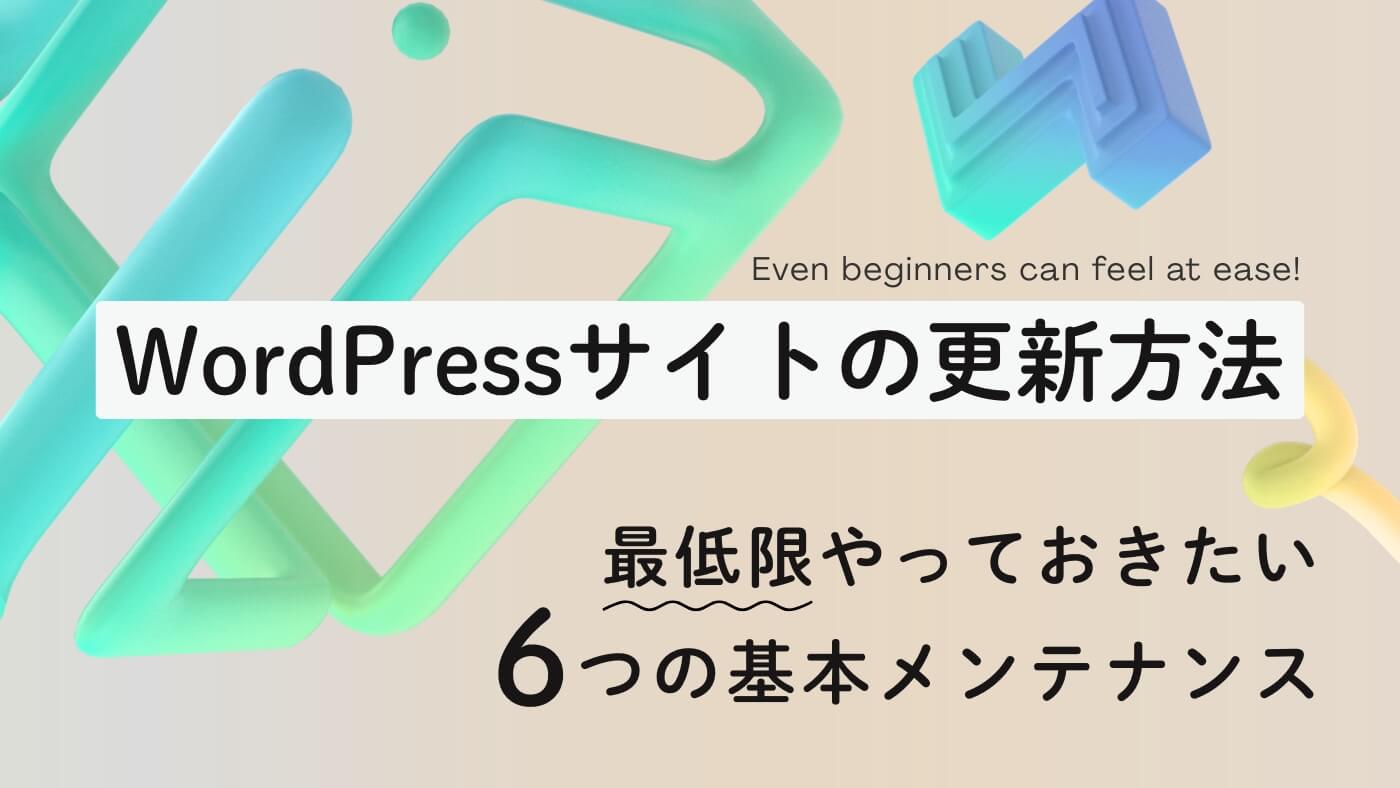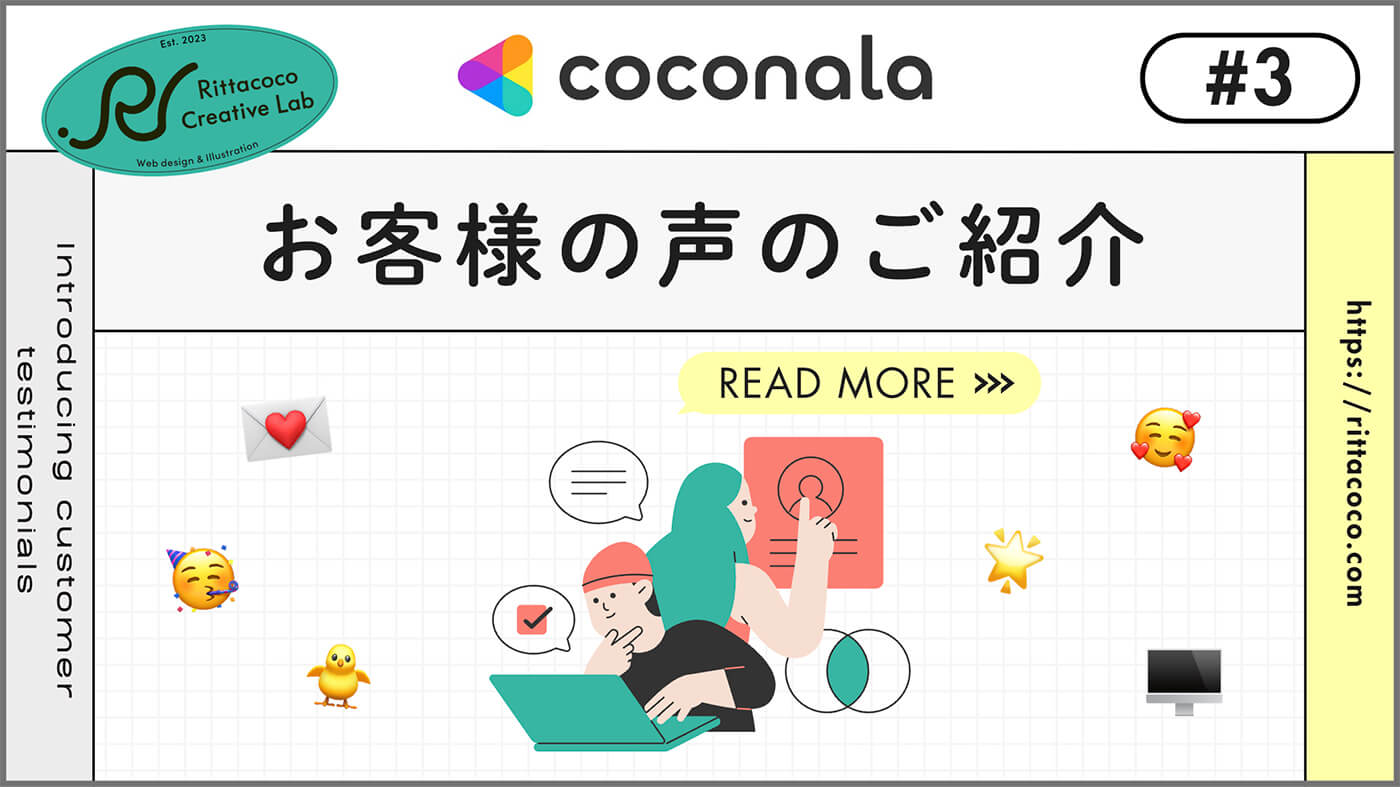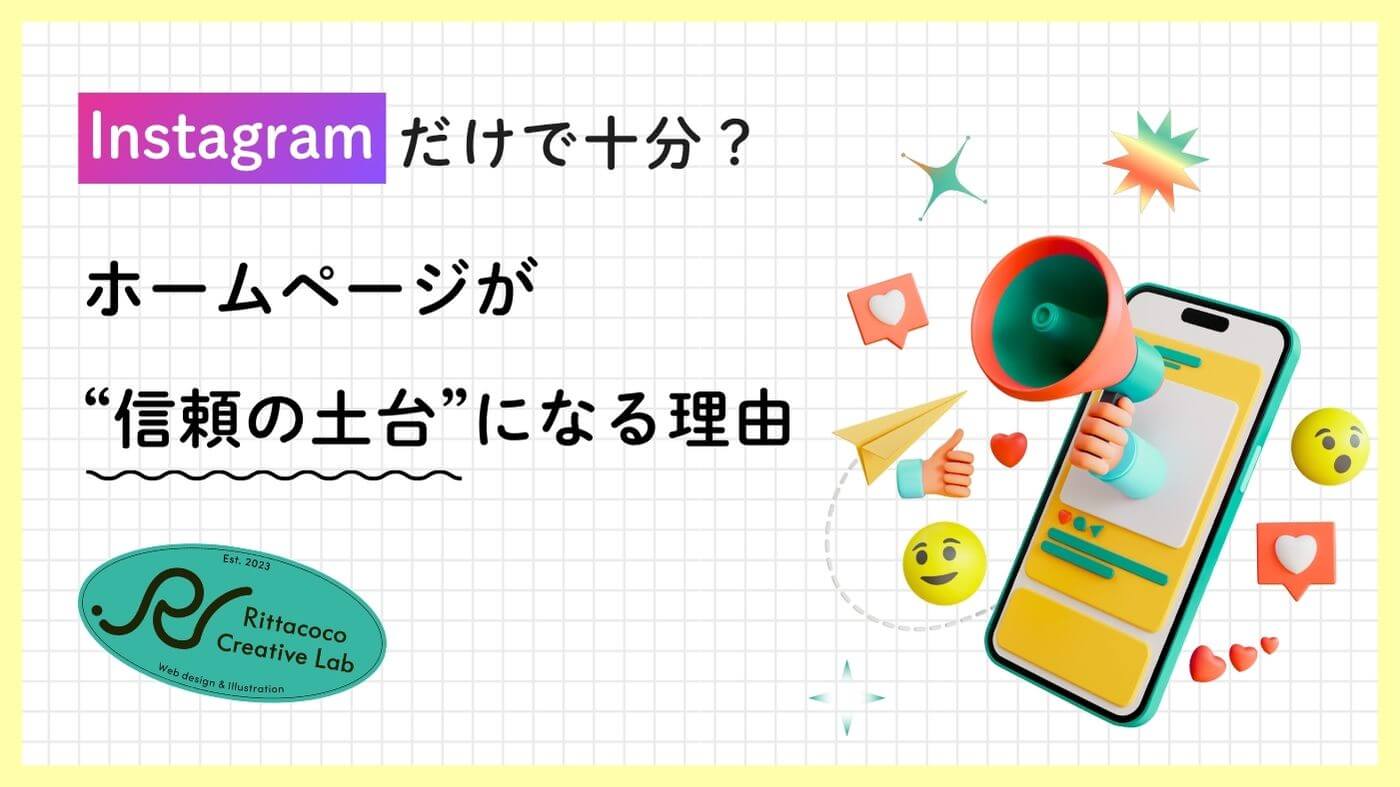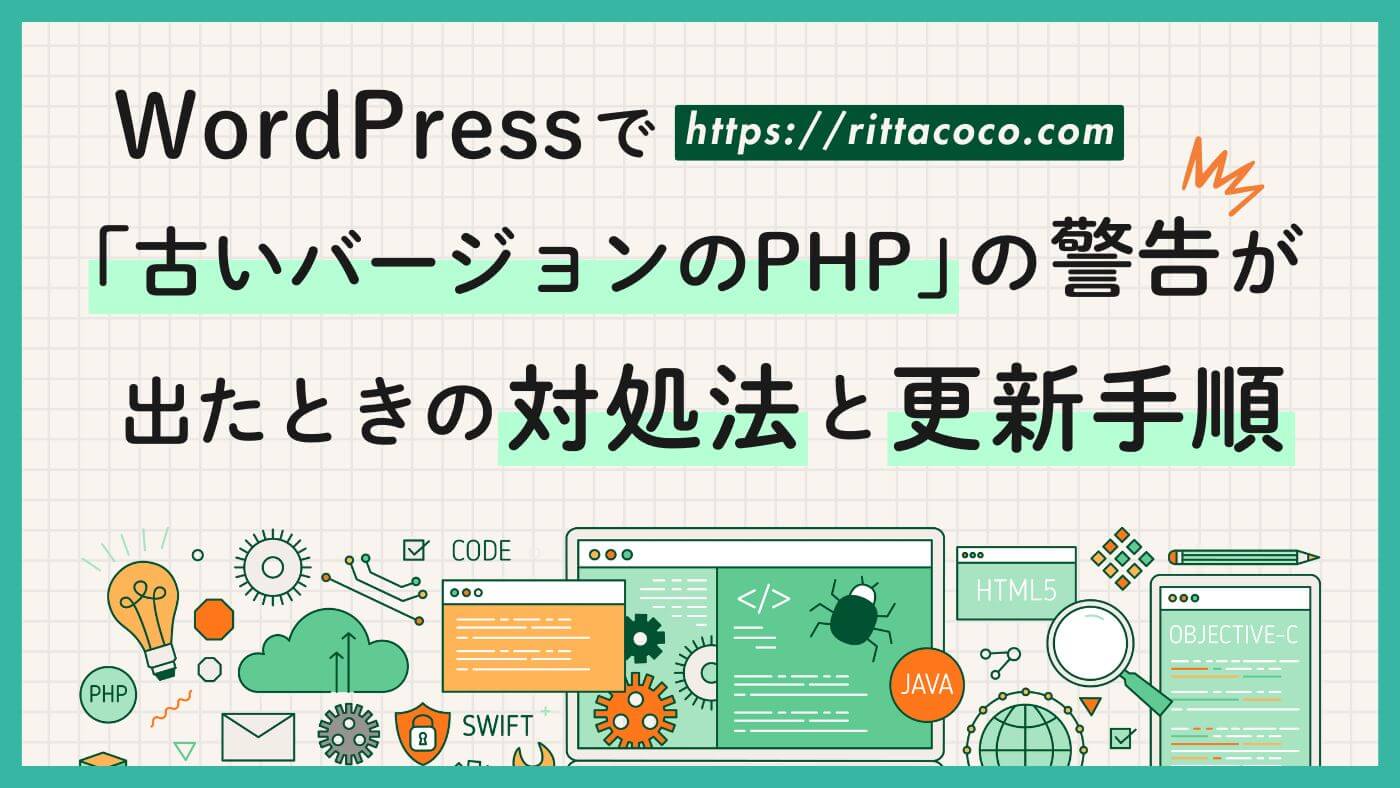WordPress(ワードプレス)でホームページを作ったけど…

「触るのが怖くて放置してる…」
「納品されたまま何もしていない…」
そんなお悩みを持つ方も多いのではないでしょうか?
WordPress関連のソフトウェアを最新版にアップデートしておくことが最も基本のセキュリティ対策です。古いソフトウェアにはセキュリティ上の脆弱性が見つかっていることがあり、攻撃者が不正アクセスをする際の起点となってしまうからです。
WordPressはとても便利なツールですが、更新やメンテナンスをしないまま放置すると、
- サイトの表示が崩れる
- セキュリティリスクが高まる
- Googleの評価が下がる(SEOで不利になる)
といった問題が起きる可能性があります。
- プラグインの更新
- テーマの更新
- WordPress自体の更新
こちらはしっかり定期的に行う必要があります。
今回は、WordPress初心者さん向けに、更新のやり方と最低限やっておきたい6つのことを分かりやすく解説します。
目次
更新前には必ずバックアップを取ろう
WordPressの更新作業は、不具合のリスクを伴う作業です。特に、WordPress本体やプラグインのバージョンアップ時には、テーマやプラグインとの相性により、サイトの表示崩れや動作不良が起きることがあります。
そのため、更新作業の前には必ずバックアップを取っておくことが重要です。
バックアップを取る理由
バックアップは、以下のようなトラブル時に元の状態に戻すための保険です。
- テーマやプラグインの更新による不具合
- 誤ってページやファイルを削除してしまったとき
- カスタマイズに失敗して表示がおかしくなったとき
- 第三者による不正アクセスやウイルス感染 など
バックアップの方法:プラグイン「BackWPup」を使う
初心者でも使いやすく、無料で導入できるバックアッププラグインに「BackWPup」があります。
注・プラグインを入れて設定をしている前提で進めます。
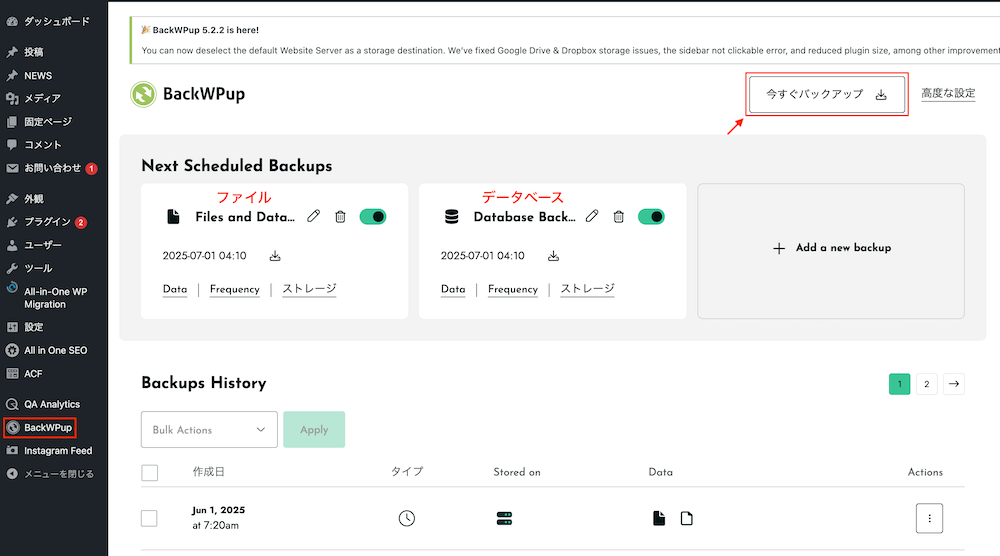
① 「今すぐバックアップ」をクリック
WordPress管理画面の「BackWPup 」から「今すぐバックアップ」をクリックするだけで簡単にバックアップが作成されます。
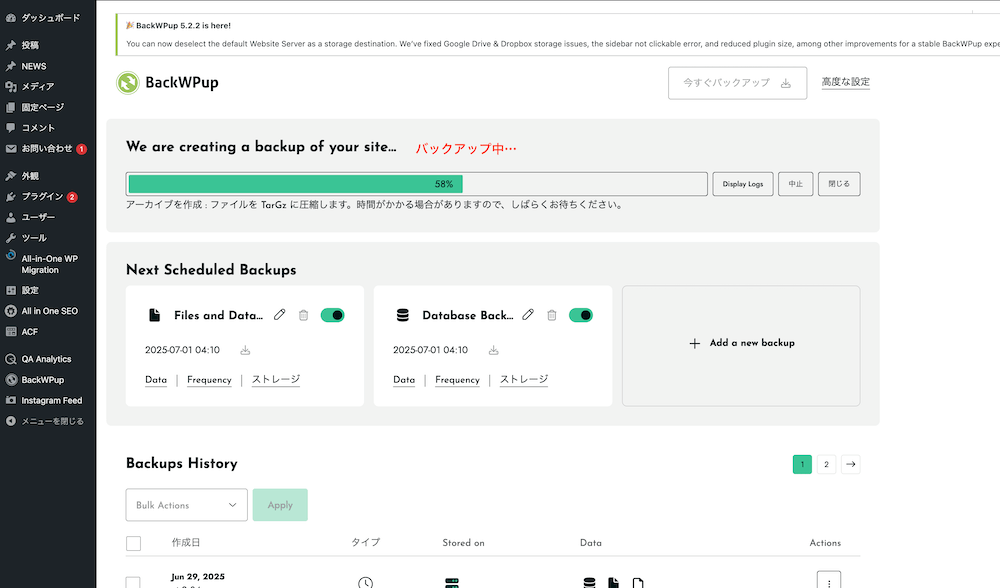
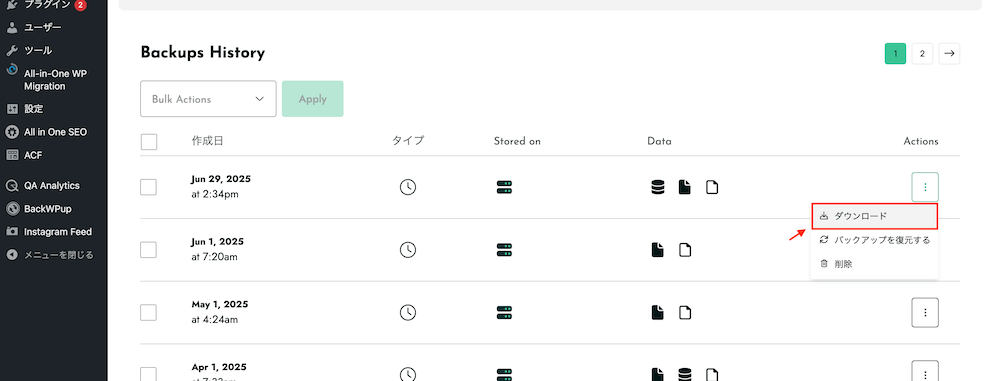
② バックアップファイルをダウンロード
作成されたバックアップファイルは、「Backups History」から自身のPCにダウンロードしておきます。
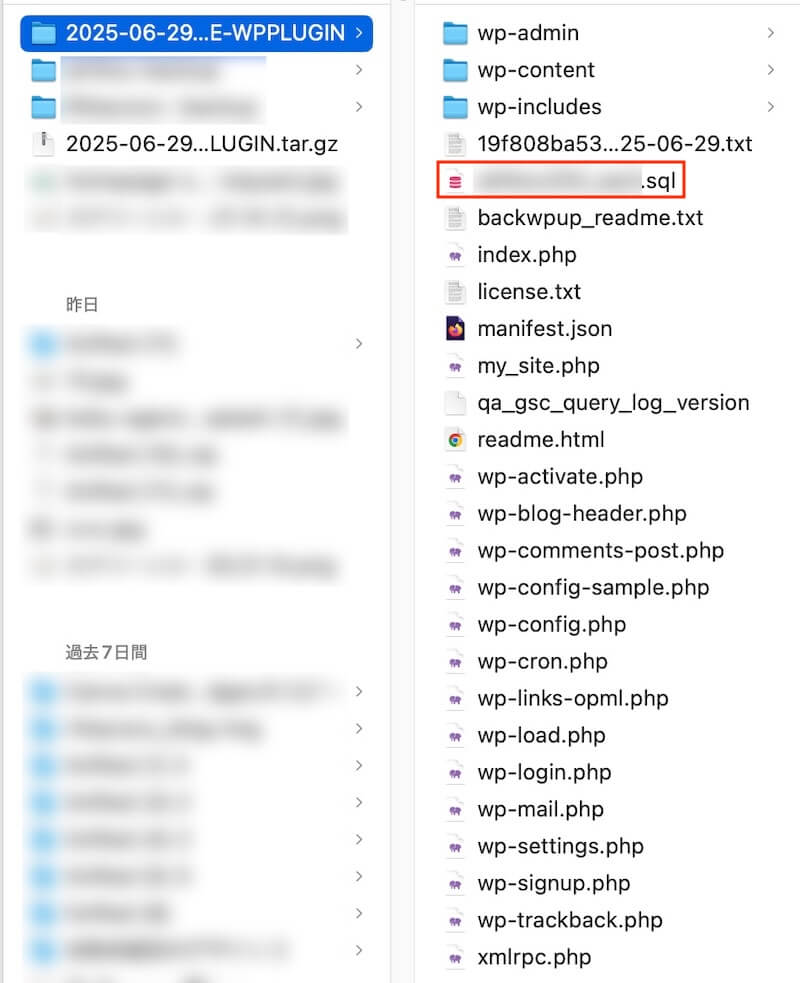
③ 解凍して中身を確認
ダウンロードしたtar.grファイルまたはzipファイルは、解凍して中身(ファイルとデーターベース)がそろっているか確認しておくと安心です。
BackWPupの自動バックアップの設定
BackWPupでは、バックアップを自動で取るスケジュールも設定できます。
- 頻度:週1回〜(更新頻度が高い場合は毎日も可。更新頻度が少ない場合は月1回)
- 保存場所:初期設定はサーバー内
保存先はクラウド(Dropbox など)も選べますが、設定にはクラウドアカウントの作成・連携作業が必要です。
🔹 Dropboxは無料プランだと容量が約2GBまで。
→ サイトのデータ量が多いと、すぐに上限に達する可能性もあります。
▶ おすすめの保存先
クラウド活用に慣れている方:Dropbox、Google Driveなどに保存
普段クラウドを使っていない方:ご自身のパソコンにダウンロード保存
サーバー側でも自動でバックアップは取られている
Xserver(エックスサーバー)では、過去14日分の自動バックアップ機能が全プラン標準で搭載されています。(この機能がついているかは、レンタルサーバー会社によるので、各自でお調べください。)
- Web・メールデータ:14日分
- MySQL(データベース):14日分
💡 Xserverで自動バックアップからのデータ復元も可能ですが、ご自身でもプラグインの機能でバックアップデータを取っておくとさらに安心です。
プラグインの更新
使っているプラグインも、頻繁にアップデートされます。
セキュリティの強化や不具合修正が行われるため、放置しないようにしましょう。
管理画面にアクセスした際、プラグインを更新して下さい。と出ている場合があります。
左の黒いサイドバーに更新がある場合は表示されています。
(数字の入った赤い丸)
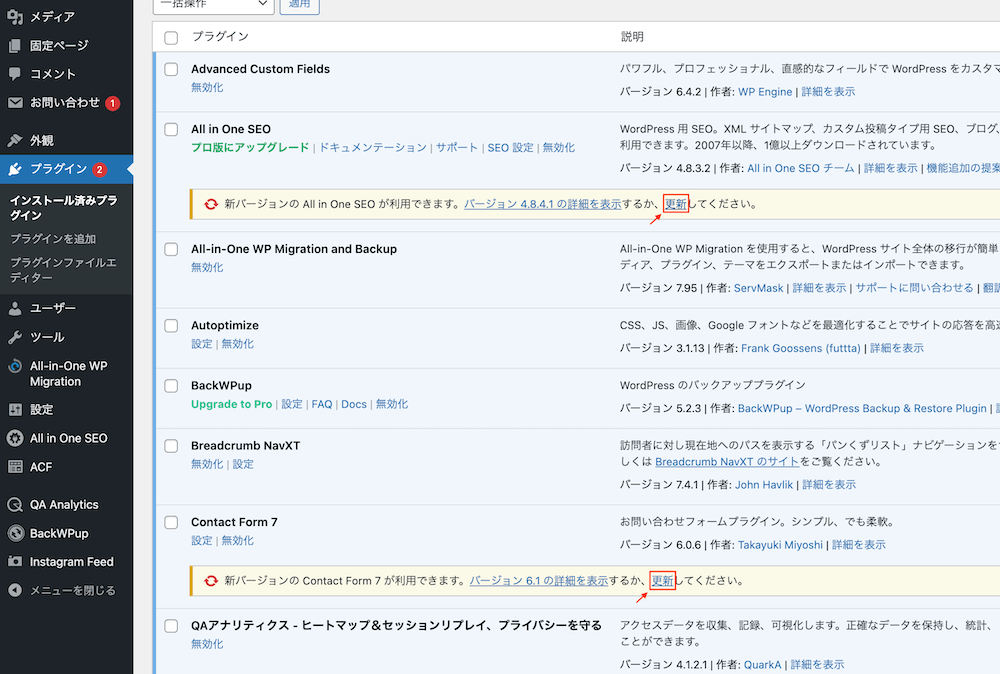
管理画面>プラグイン>更新があるプラグインの「更新」をクリック。
更新完了するのに数十秒かかる時がありますが、更新している間は画面を移動したり、他の部分を触らないようにしてください。
更新作業が失敗するとサイトが映らなくなる場合がありますので注意して下さい。
※不要なプラグインは無効化 → 削除しましょう。
テーマの更新
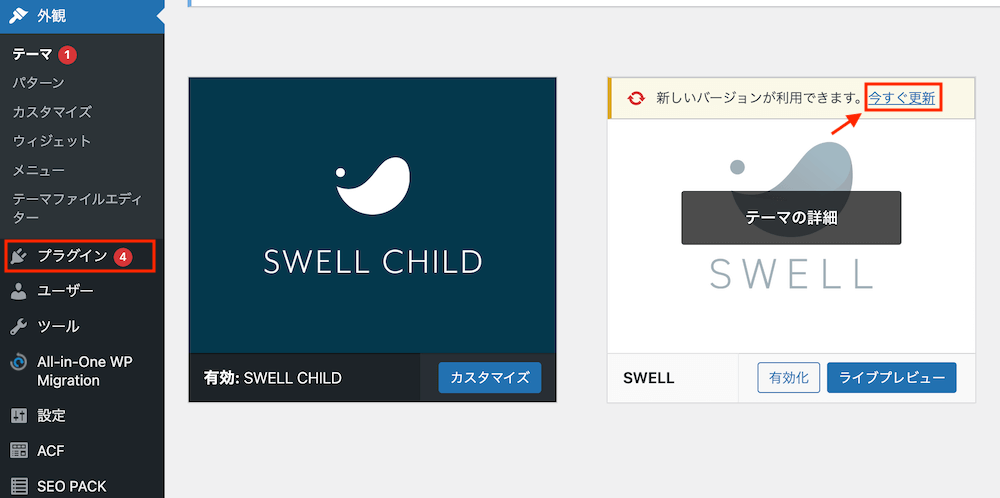
管理画面 > 外観 > テーマ
「更新可能」な表示があれば、内容を確認してから「今すぐ更新」をクリックします。
WordPressのバージョンは最新に保つ
WordPress本体も定期的にアップデートされます。
これを放置していると不具合やウイルス感染の原因になります。
管理画面>ダッシュボード>更新
WordPressの更新がある場合は「更新」をクリックします。
お知らせ・ブログなどの情報更新する
ホームページは、見た目だけでなく“中身の鮮度”も大切です。
- お知らせやブログで最新情報を発信
- 価格やサービス内容の変更を反映
- 実績を更新、写真を最新のものに差し替えるなど。→信頼感アップ🏆
Googleは更新頻度の高いサイトを評価する傾向があるため、SEO対策としても効果的です。
不要な画像やゴミ箱を整理する
- 不要な画像やデータの整理
- ゴミ箱内の投稿・固定ページを削除
→サイトの軽量化につながります。
画像を削除する前に、どこかのページで使われていないか確認してから削除してください。
「ゴミ箱」も定期的に空にすることで、データベースが軽くなり、動作が快適になります。
WordPressは“育てていく”ホームページです
WordPressサイトは「作って終わり」ではなく、「育てていく」ことが大切です。
最低限の更新やメンテナンスを続けるだけでも、
- セキュリティリスクの軽減
- SEO効果の向上
- 利用者からの信頼性アップ
につながります。
「難しそう…」と思う方も、今回紹介した6つだけでもOK!
できるところから少しずつ実践してみてくださいね。
- ホームページのバックアップデータを取る。
- プラグインの更新をする。
- テーマの更新をする。
- WordPress本体の更新をする。
- 不要な画像やゴミ箱を整理する。
- お知らせ・ブログなどの情報を更新する。
私自身の感覚として、プラグインやテーマを更新しても、これまで大きな不具合が起きたことはありません。WordPress本体の更新でも、これまで不具合は発生していません。
とはいえ、WordPressのメジャーアップデートが行われた直後などは、まれにプラグインがその新しいバージョンに対応しておらず、不具合が起きる可能性もあります。
そのため私は、WordPressの更新前には念のため、今回ご紹介した方法でバックアップデータを自分のPCに保存しておくようにしています。
特にWordPress本体の更新前には、
- 利用しているテーマやプラグインが最新版に対応しているか
- プラグインに不具合報告が出ていないか
などを事前に確認し、慎重に更新作業を進めるのがおすすめです。
更新・メンテナンスが不安な方へ
「それでもやっぱり不安だな。」
という方は、当サービスのワードプレスレッスン単発レッスンがおすすめです🌟
Rittacoco Creative Lab(リッタココクリエイティブラボ)ではホームページ作成時にはワードプレスレッスン(1回✕約1時間 対面orZOOM)と30日間メールサポートでお客様にワードプレスのサイト操作が自信を持ってできるようになるまでサポートしています。
初めての運用でも安心してスタートできますよ✨
ご相談は無料です❗️どうぞお気軽にお問い合わせください。
LINE公式アカウント
✅LINE公式アカウントからお友達登録をお願いします!
お問い合わせフォーム
🏡当サイトのフォームからお問い合わせ